
Naposledy aktualizováno dne

Než provedete změny ve videu nebo fotce, které jste pořídili na svém iPhonu, možná je budete chtít nejprve duplikovat. Tato příručka vysvětluje, jak na to.
Než provedete změny na fotografii nebo videu, možná budete chtít nejprve duplikovat fotografie nebo videa na vašem iPhone. Dobrou zprávou je, že je to přímočarý proces.
Existují různé důvody, proč byste mohli chtít duplikovat fotografii. Možná ořezáváte obrázek nebo komentujete snímek obrazovky pokyny pro jiného uživatele. Nebo možná budete muset upravit video a oříznout ho a další důvody.
Před vyrobením úpravy na fotografii nebo třeba video zkracovat to, může být výhodou nejprve duplikovat originál. Zde je návod, jak na to.
Jak duplikovat fotografie nebo videa na iPhone nebo iPad
Existuje mnoho důvodů, proč byste potřebovali nebo chtěli vytvořit kopii fotografie nebo videa na svém iPhonu nebo iPadu. Konkrétně, pokud v něm plánujete provést úpravy, stále budete mít původní soubor, ke kterému se můžete vrátit.
Proces duplikování fotografií nebo videí se bohužel od předchozích verzí iOS změnil a my vám ukážeme, jak to udělat v nejnovější verzi iOS 16.
Chcete-li duplikovat fotografii nebo video na iPhone:
- Spusťte Fotky aplikace na vašem iPhonu nebo iPadu z domovské obrazovky.

- Procházejte a najděte fotografii nebo video, které chcete duplikovat.
- Když je obrázek otevřený na obrazovce, klepněte na Možnosti (tři tečky) tlačítko v pravém horním rohu obrazovky.
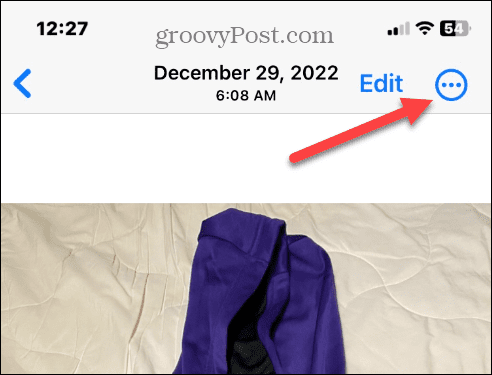
- Klepněte na Duplikát z rozbalovací nabídky, která se zobrazí.
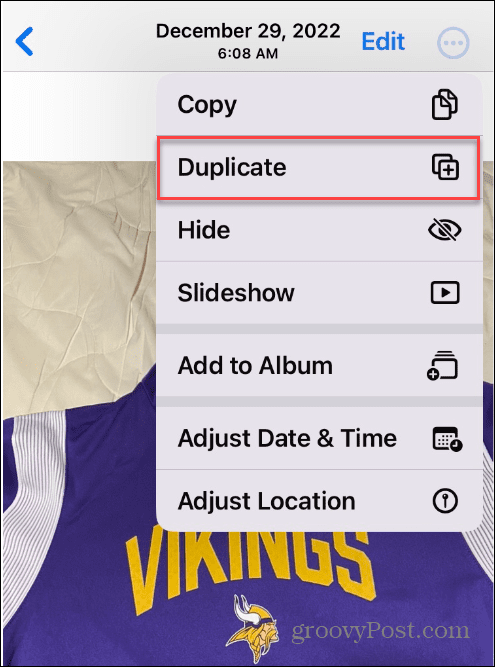
- Kopie fotografie nebo videa, které jste vybrali k duplikování, bude přidána do vaší knihovny fotografií.
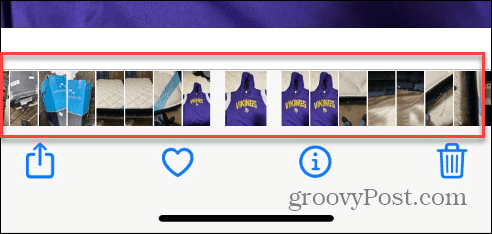
Odtud můžete upravovat nebo upravovat fotografii stejně jako u jiných obrázků ve vaší sbírce. Kromě toho můžete opakovat proces duplikace pro jakoukoli jinou fotografii nebo video ve vaší sbírce.
Jak duplikovat více fotografií nebo videí na iPhone
Je také důležité zmínit, že můžete také vybrat více fotografií nebo videí a všechny je duplikovat jedním tahem.
Chcete-li duplikovat skupinu fotografií nebo videí na iPhone:
- Otevři Fotky aplikaci a klikněte na Vybrat tlačítko v pravém horním rohu.
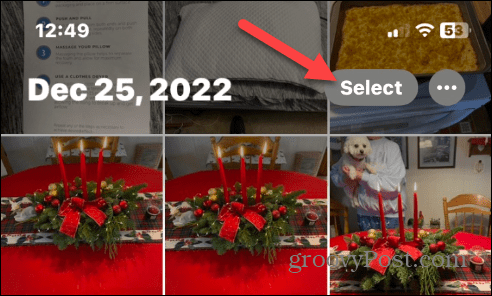
- Klepnutím vyberte fotografie nebo videa, která chcete duplikovat. Když je fotografie vybrána, uvidíte na jejím náhledovém čtverci modré zaškrtnutí.
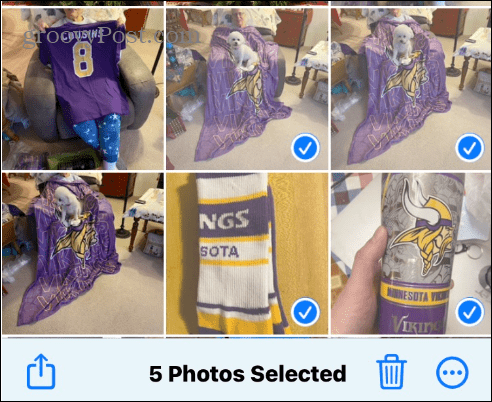
- Klepněte na Možnosti tlačítko (tři tečky) v pravém dolním rohu obrazovky.
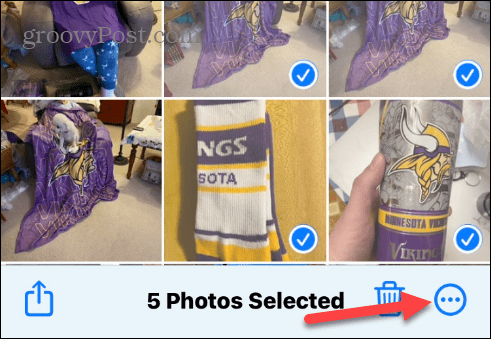
- Vybrat Duplikát po zobrazení nabídky.
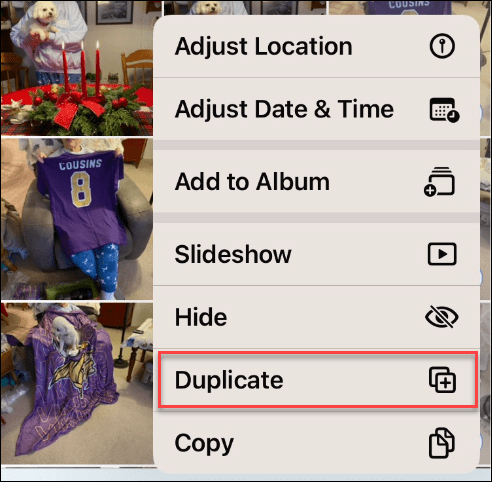
- Všechny fotografie, které vyberete, budou duplikáty a každá z kopií bude ve vaší knihovně fotografií pro pozdější použití.
Po duplikování více fotografií nebo videí je můžete upravit nebo upravit podle toho, co potřebujete.
Vytváření působivého vizuálního obsahu na iPhonu nebo iPadu
Duplikování fotografií nebo videí vám umožňuje zkopírovat je, abyste je mohli upravit a stále mít originál. Pamatujte, že se zobrazí ve vaší knihovně fotografií, takže pokud máte hodně duplikátů, možná budete muset spravovat je na iCloudu.
Chcete-li ze svých fotografií vytěžit maximum, můžete využít další základní funkce. Například můžete migrujte fotky z iCloudu do Fotek Google ale ponechat si místní kopie popř komprimovat fotografie na iPhone pomoci se zařízením a prostorem iCloud.
Také, pokud máte citlivé fotografie, které nechcete, aby ostatní viděli, můžete uzamknout fotografie na vašem iPhone. Kromě toho vás může zajímat skrytá funkce, která vám to umožňuje pořizovat fotografie s dlouhou expozicí na vašem iPhone. A další věc, kterou můžete udělat, je hledat předměty na fotkách s vaším iPhonem nebo iPadem.
Jak najít kód Product Key Windows 11
Pokud potřebujete přenést svůj produktový klíč Windows 11 nebo jej jen potřebujete k provedení čisté instalace operačního systému,...
Jak vymazat mezipaměť Google Chrome, soubory cookie a historii prohlížení
Chrome odvádí skvělou práci při ukládání vaší historie procházení, mezipaměti a souborů cookie za účelem optimalizace výkonu vašeho prohlížeče online. Její postup...
